windows8.1电脑设置打不开 解决Win8.1电脑设置无法更改的方法
更新时间:2024-02-03 17:56:57作者:xiaoliu
在使用Windows 8.1电脑时,有时我们可能会遇到一个问题,即无法打开电脑设置或者无法更改设置的情况,这对于我们来说可能是非常困扰的,毕竟设置对于电脑的正常运行和个性化使用至关重要。不用担心我们可以采取一些简单的方法来解决这个问题。下面将介绍一些解决Win8.1电脑设置无法更改的方法,希望对大家有所帮助。
1、将鼠标移动到桌面右下角

2、在弹出的浮动面板中点击设置
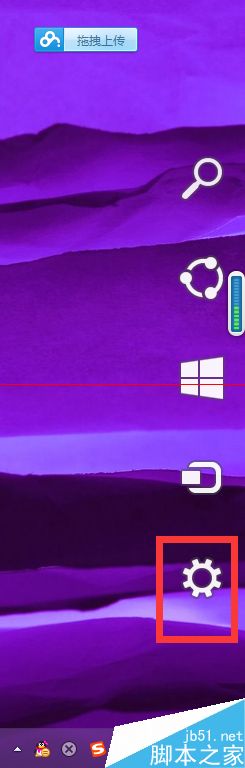
3、点击更改电脑设置
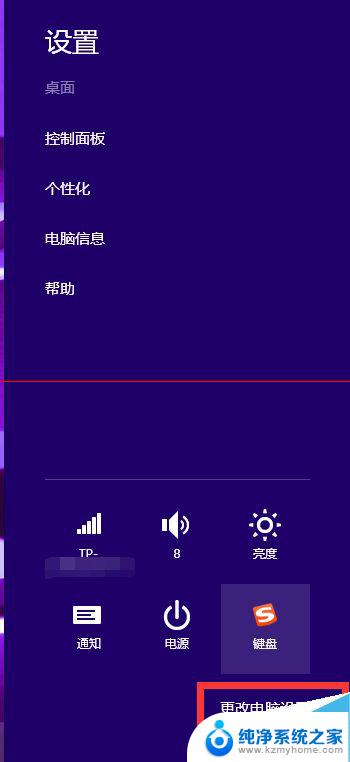
4、将弹出电脑设置面板,如果不能进入电脑设置面板
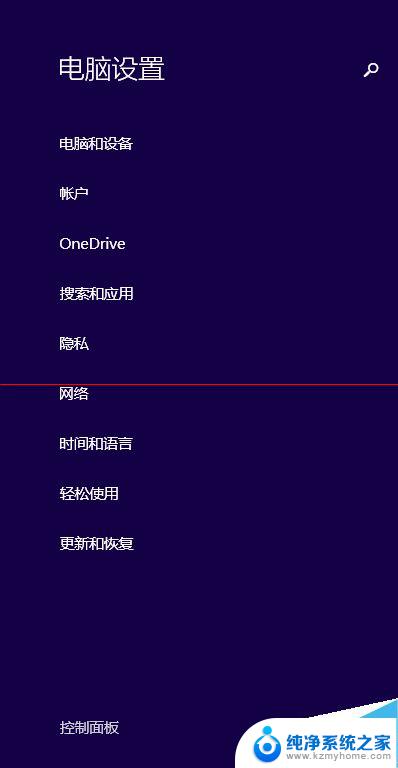
5、按下Win+X组合键
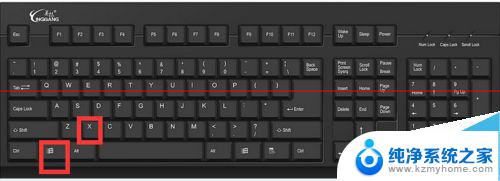
6、点击命令提示符(管理员)
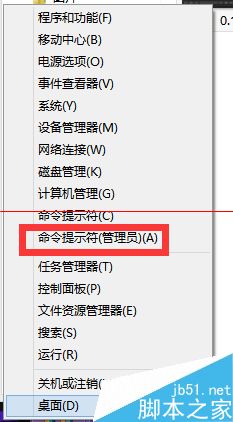
7、输入“sfc/scannow”按下回车,修复后重启电脑再试试是不是就可以打开了。
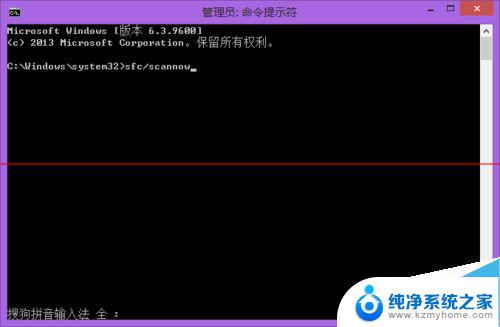
WIN8系统怎样窗口化查看图片?
win8第一次启动黑屏该怎么办?
Win8.1系统怎么关闭虚拟内存?
win8相机在哪里?调用win8电脑相机功能的方法
怎么解决Win8无法在中文语言中添加英文输入法?
以上是关于Windows 8.1电脑设置无法打开的全部内容,如果你也遇到了同样的情况,请参考我的方法进行处理,希望对大家有所帮助。
windows8.1电脑设置打不开 解决Win8.1电脑设置无法更改的方法相关教程
- 电脑解不开锁怎么解决 电脑密码正确却打不开解决方法
- 电脑打开文件默认wps,怎么修改 wps默认打开方式设置方法
- 电脑下载的输入法怎么启用 如何更改电脑输入法设置
- 打不开电脑文件夹怎么办 电脑文件夹打不开解决方法
- 电脑怎么打开主板设置 电脑进入BIOS设置方法
- 电脑设置上电启动 不同BIOS版本下的电脑来电自动开机设置方法详解
- 电脑图标无法移动位置 桌面图标不能移动的解决方法
- 电脑如何设置上电自动开机 电脑来电自动开机BIOS设置方法
- 电脑搜狗输入法怎么打开设置 电脑搜狗输入法设置教程
- 怎样更换电脑开机壁纸 电脑开机壁纸设置方法
- ps删除最近打开文件 Photoshop 最近打开文件记录清除方法
- 怎么删除邮箱里的邮件 批量删除Outlook已删除邮件的方法
- 笔记本电脑的麦克风可以用吗 笔记本电脑自带麦克风吗
- thinkpad没有蓝牙 ThinkPad笔记本如何打开蓝牙
- 华为锁屏时间设置 华为手机怎么调整锁屏时间
- 华为的蓝牙耳机怎么连接 华为蓝牙耳机连接新设备方法
电脑教程推荐
- 1 笔记本电脑的麦克风可以用吗 笔记本电脑自带麦克风吗
- 2 联想电脑开机只显示lenovo 联想电脑开机显示lenovo怎么解决
- 3 如何使用光驱启动 如何设置光驱启动顺序
- 4 怎么提高笔记本电脑屏幕亮度 笔记本屏幕亮度调节方法
- 5 tcl电视投屏不了 TCL电视投屏无法显示画面怎么解决
- 6 windows2008关机选项 Windows server 2008 R2如何调整开始菜单关机按钮位置
- 7 电脑上的微信能分身吗 电脑上同时登录多个微信账号
- 8 怎么看电脑网卡支不支持千兆 怎样检测电脑网卡是否支持千兆速率
- 9 荣耀电脑开机键在哪 荣耀笔记本MagicBook Pro如何正确使用
- 10 一个耳机连不上蓝牙 蓝牙耳机配对失败